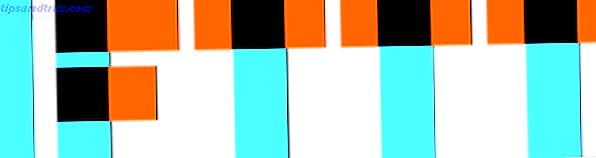La sabiduría convencional afirma que las interfaces gráficas de usuario (GUI) son fáciles y la línea de comandos es difícil.
La sabiduría convencional afirma que las interfaces gráficas de usuario (GUI) son fáciles y la línea de comandos es difícil.
La sabiduría convencional no siempre es correcta.
Hay muchas cosas más fáciles de hacer con una línea de comando Una guía rápida para comenzar con la línea de comandos de Linux Una guía rápida para comenzar con la línea de comandos de Linux Puede hacer muchas cosas increíbles con comandos en Linux y no es realmente difícil de aprender. Lea más luego con una interfaz gráfica de usuario. Eso no quiere decir que hacer cosas con una línea de comando sea intuitivo; no, tendrás que aprender a usar las herramientas, pero es más fácil, es decir, rápido y fácil de recordar. Una línea de comandos potente y fácil de usar es una gran parte de lo que hace que Linux sea tan poderoso.
No me creas? Consulte la lista a continuación para ver las cosas que creo que son más fáciles con una línea de comandos de Linux que con una GUI. Destaqué 7 cosas más fáciles de hacer en Ubuntu que Windows 7 Cosas que son más fáciles de hacer en Ubuntu que en Windows 7 Cosas que son más fáciles de hacer en Ubuntu que en Windows Lea más; Considere este artículo como una extensión de ese mientras exploramos el poder de la línea de comandos de Linux.
Verifica rápidamente el uso de la memoria
Claro, puede averiguar qué programa está usando su memoria usando el Monitor del sistema Gnome haciendo clic en " Sistema ", luego " Administración ", luego " Monitor del sistema ", luego haciendo clic en la pestaña " Procesos ", luego haciendo clic en la columna " Memoria " . Podrías, pero ese proceso tomó 17 palabras para explicar.
Si tiene una línea de comando abierta, todo lo que necesita hacer es escribir " arriba " y tiene la misma lista.

Mata a cualquier programa
Si un determinado programa está actuando y le causa problemas, siempre puede matarlo desde la línea de comandos de Linux. Simplemente escriba " killall " seguido del nombre del programa que está tratando de matar.
Por ejemplo, si Firefox está actuando (como Firefox lo hará de vez en cuando) simplemente escribe " killall firefox " y debería matar la aplicación por completo.

En las raras circunstancias en que esto no funciona, siempre puede escribir " xkill " y luego hacer clic en la ventana que no se cerrará; esto cerrará por completo una ventana dada inmediatamente.
Cada vez que arreglo una computadora con Windows termino deseando poder usar xkill al menos una vez.
Instalar un programa (o varios)
Cuando se trata de instalar software, simplemente no se puede superar la línea de comando. Cómo hacer esto varía de un sistema a otro, así que solo me concentraré en Ubuntu aquí por simplicidad, pero sé que se pueden aplicar los mismos conceptos para cualquier distribución. Consulte la documentación de su distribución para obtener más información.
Los tipos Ubuntu / Debian se dan cuenta de las maravillas de apt-get. Este programa de línea de comando hace que instalar programas sea muy fácil; por ejemplo, instalar el emulador de SNES ZSNES es tan fácil como escribir " sudo apt-get install zsnes ".
¿Qué significa todo eso? Bueno, " sudo " solo significa que estás escribiendo el comando como administrador. " Apt-get " es el nombre del programa que puede usar para instalar y eliminar software. La palabra " instalar " dice "apt-get" qué hacer, y la palabra " zsnes " es el nombre del paquete necesario para instalar zsnes.

Puede usar este mismo comando para instalar varios programas a la vez. Digamos que quería instalar Dosbox, ZSNES y mednafen a la vez (usted es adicto al juego retro). Escriba " sudo apt-get install dosbox zsnes mednafen " y listo.
Actualice su software
Cuando aparece la ventana "Actualizar su software" en Ubuntu, casi nunca lo uso. En cambio, abro una línea de comando y escribo " sudo apt-get upgrade " e instalo todo de esa manera. Encuentro que esto es mucho más fácil que hacer clic en el botón "Actualizar" en la ventana, esperando el mensaje, escribiendo su contraseña y luego lidiando con las ventanas apareciendo y molestándome.
En su lugar, escribo " sudo apt-get upgrade " y todas mis actualizaciones se instalan en una sola ventana. Esto me deja solo y me permite volver a mi trabajo.
Añadir un PPA [Ubuntu]
Los archivos de paquete personal (PPA) son una excelente forma para que los usuarios de Ubuntu mantengan un software en particular a la vanguardia; Lee más sobre ellos aquí. Desde el lanzamiento de Ubuntu 9.10 agregando un PPA es tan simple como escribir un solo comando.
Por ejemplo. digamos que usted quería la versión de última generación de Gwibber (el programa de redes sociales que le permite a Ubuntu unir todas sus bandejas de entrada). Para agregar el PPA que hace esto posible, solo necesita escribir " sudo add-apt-repository ppa: gwibber-daily / ppa ".

Este comando simple se puede usar para cualquier PPA; encontrará el comando particular en la página de inicio de un PPA determinado.
Conclusión
Ahí lo tienes: solo unas pocas cosas que son más fáciles de hacer desde la línea de comando que desde una GUI. Esto es, por supuesto, un poco subjetivo, pero creo que si aprendes a hacer estas cosas desde la línea de comandos, nunca querrás volver a la forma de hacer la GUI.
Hay más de estas cosas, por supuesto, y estoy contando con los tipos de Linux inteligentes para señalarlos en los comentarios a continuación. También estoy esperando comentarios ignorantes sobre cómo la existencia de la línea de comandos es prueba de que Linux es inferior a Windows (preferiblemente en mayúsculas).